Cum să faceți o copie de rezervă a contactelor iCloud și a datelor din calendar
Ce să știi
- Pentru a face backup unui calendar, accesați Calendar > Fişier > Export și navigați la locația în care doriți să salvați calendarul.
- Pentru a face backup la persoanele de contact, accesați Contacte > Toate contactele > Fişier > Export > Exportați vCard > navigați la locația în care doriți să le salvați.
Acest articol explică de ce și cum să păstrați o copie de rezervă locală actuală a documentelor și datelor pe care le stocați în iCloud în OS X 10.7 (Lion) și versiuni ulterioare.
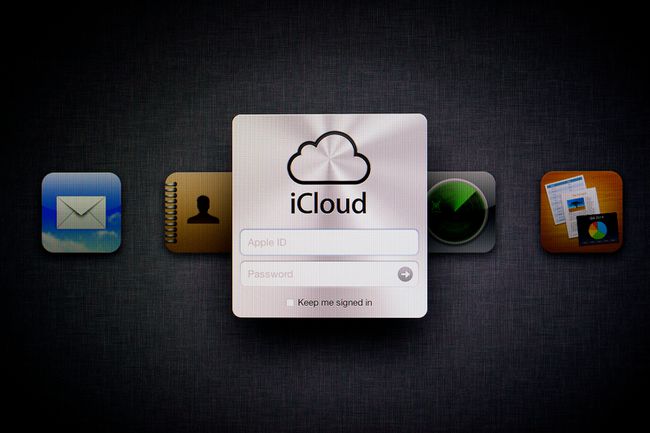
Ca orice serviciu bazat pe cloud, iCloud este susceptibil nu numai la probleme locale bazate pe server, care pot cauza scurte probleme de întrerupere, ci și la probleme de interconectare pe suprafețe extinse, care pot face ca acesta să nu fie disponibil atunci când aveți cea mai mare nevoie. Aceste tipuri de probleme pot fi dincolo de controlul Apple. Acestea pot implica ISP-ul dvs. local, gateway-uri și routere de rețea, conexiuni la Internet, puncte de peering și alte jumătate de duzină de puncte de defecțiune care pot apărea între dvs. și serverele cloud Apple.
Cum să faceți copii de rezervă pentru calendare de pe Mac
iCloud stochează date într-un sistem centrat pe aplicații. Adică, în loc de un grup de spațiu de stocare la care aveți acces direct, spațiul de stocare este alocat fiecărei aplicații care utilizează iCloud; doar acea aplicație are acces la spațiul său de stocare.
Aceasta înseamnă că va trebui să utilizați diverse aplicații pentru a face backup pentru dvs.
-
Lansați Calendar de pe Mac-ul dvs Aplicații pliant.
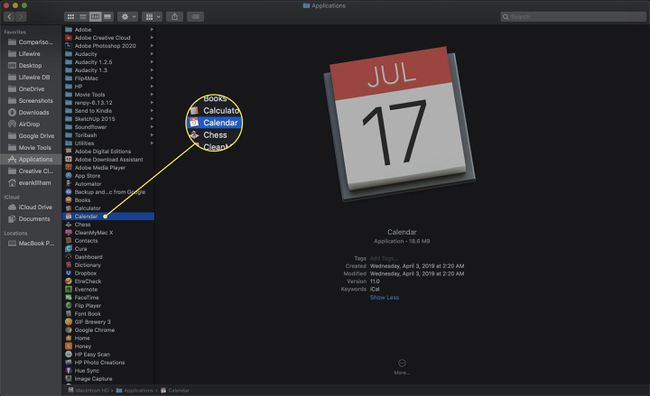
-
Dacă bara laterală Calendar, care arată toate calendarele individuale, nu este afișată, faceți clic pe Calendare butonul din bara de instrumente.
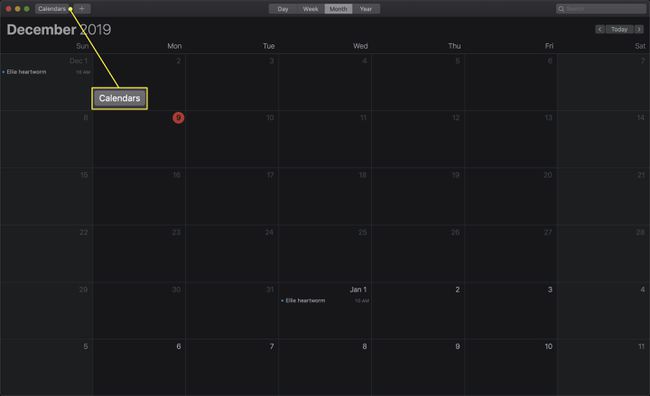
-
De la Calendar bara laterală, selectați calendarul pentru care doriți să faceți backup.
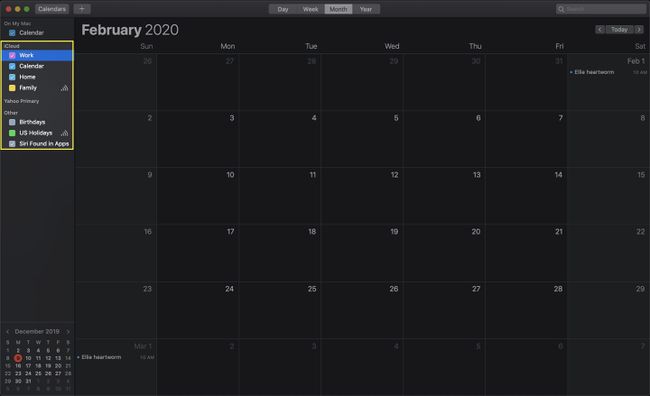
-
Sub Fişier meniu, mouse-ul peste Export opțiunea și faceți clic Export în submeniul care apare.
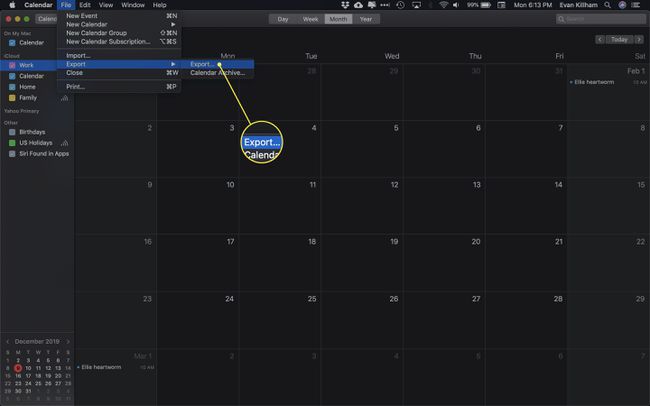
-
Utilizați caseta de dialog Salvare pentru a naviga la o locație de pe Mac pentru a stoca copia de rezervă, apoi faceți clic pe Export buton.
Fișierul exportat va fi în format iCal (.ics).

Repetați acești pași pentru orice alte calendare pe care doriți să le faceți copii de rezervă.
Cum să faci copii de rezervă pentru calendare de pe iCloud
Aveți o altă opțiune pentru a vă salva datele din aplicația Calendare: folosind site-ul oficial iCloud.
-
Du-te la site-ul iCloud.

-
Conectați-vă la iCloud.

-
Pe pagina web iCloud, faceți clic pe Calendar pictograma.
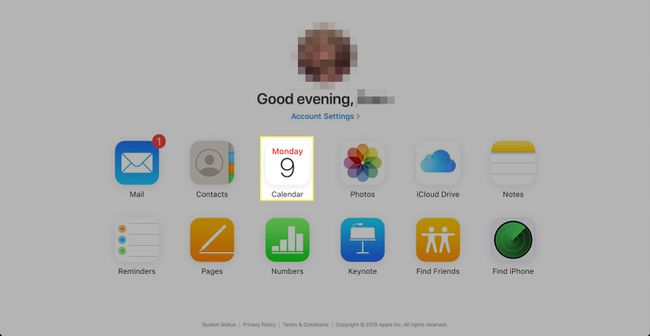
Selectați calendarul pentru care doriți să faceți backup.
-
Pictograma de partajare a calendarului din dreapta numelui calendarului apare în bara laterală. Arată similar cu pictograma de putere a semnalului wireless AirPort din bara de meniu a Mac. Faceți clic pe pictogramă pentru a dezvălui opțiunile de partajare pentru calendarul selectat.
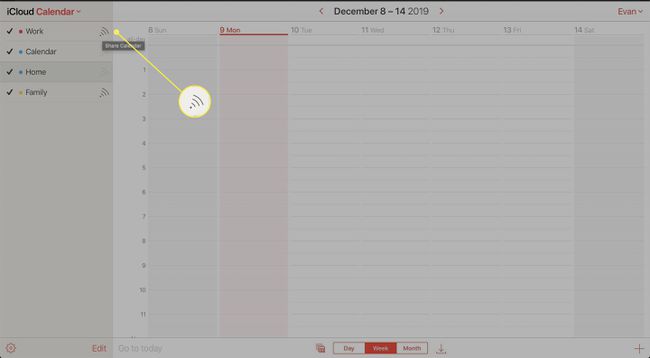
-
Pune o bifă în Calendar public cutie.
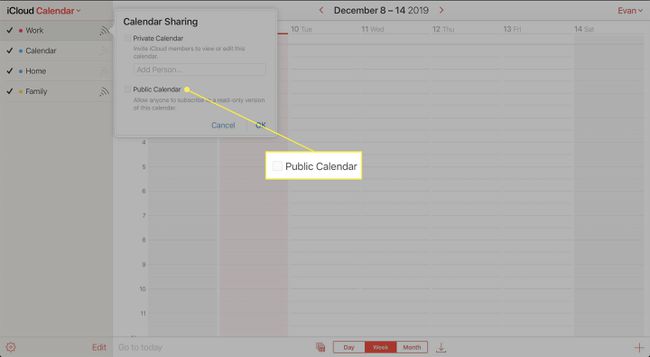
-
Clic Copiază legătură.

Lipiți adresa URL copiată în bara de adrese a browserului web Safari și înlocuiți-o webcal cu http.
-
Calendarul se va descărca în dosarul de descărcări desemnat de dvs. în format .ics.
Numele fișierului calendarului poate fi un șir lung de caractere aparent aleatorii. Asta este normal. Puteți folosi Finder pentru a redenumi fișierul dacă doriți; mențineți doar sufixul .ics.
Repetați procesul de mai sus pentru orice alte calendare pe care doriți să le faceți backup de pe iCloud pe Mac.
Cum să faci o copie de rezervă a contactelor de pe Mac
De asemenea, puteți descărca manual datele de contact pentru a le păstra în siguranță în cazul în care trebuie să le accesați offline. Iată ce să faci.
-
Lansa Contacte de la tine Aplicații pliant.
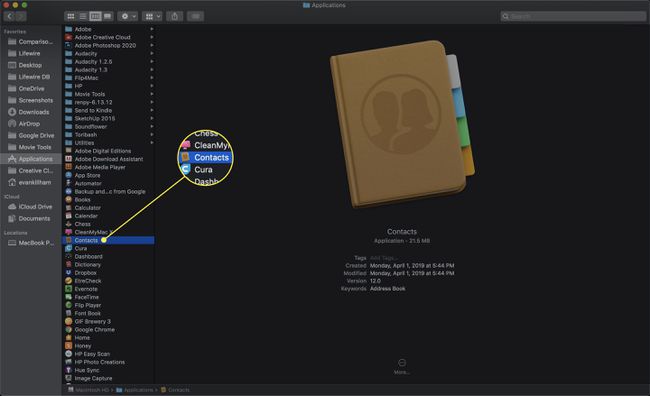
-
Dacă Grupuri bara laterală nu este afișată, selectați Afișați grupuri sub Vedere meniul.
Comanda rapidă de la tastatură pentru a afișa și a ascunde grupuri este Shift+Command+1.
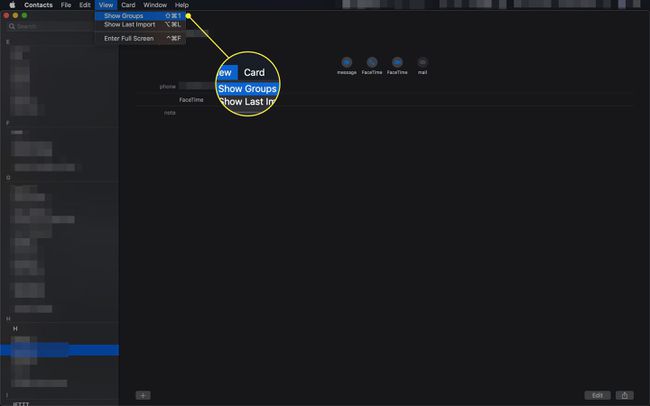
-
Clic Toate contactele pentru a vă asigura că obțineți o copie de rezervă completă.

-
Selectați Export sub Fişier meniu, apoi faceți clic Exportați vCard din submeniu.
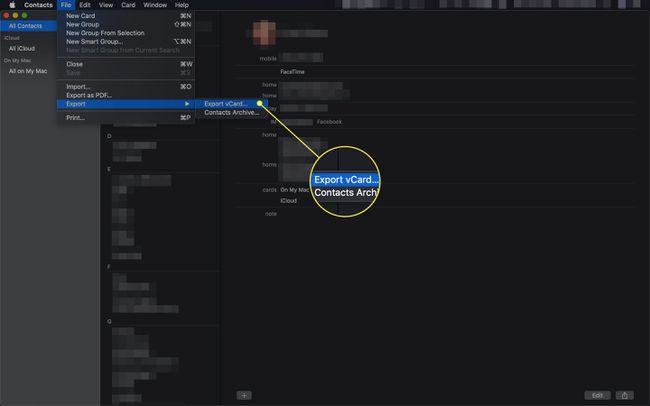
Utilizați caseta de dialog Salvare pentru a selecta o locație pe Mac pentru a stoca copia de rezervă.
Clic Salvați.
Cum să faci o copie de rezervă a contactelor de pe iCloud
La fel ca Calendare, puteți, de asemenea, să faceți copii de rezervă ale contactelor de pe site-ul iCloud.
-
Accesați site-ul iCloud.

-
Conectați-vă la iCloud.

-
Pe pagina web iCloud, faceți clic pe Contacte pictograma.

-
Clic Toate contactele.
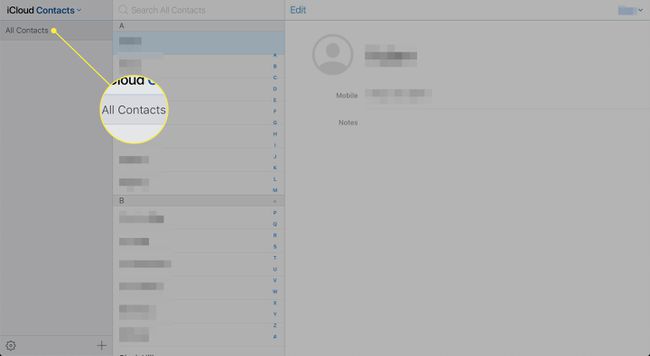
-
Apasă pe Angrenaj pictograma din colțul din stânga jos al barei laterale și selectați Selectează tot și apoi faceți clic pe Angrenaj pictograma din nou.
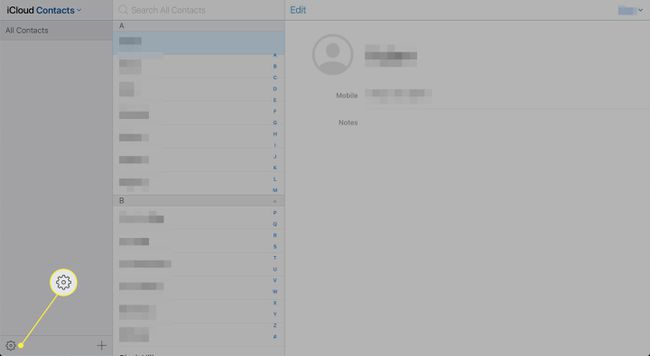
-
Din fereastra pop-up, selectați Exportați vCard.
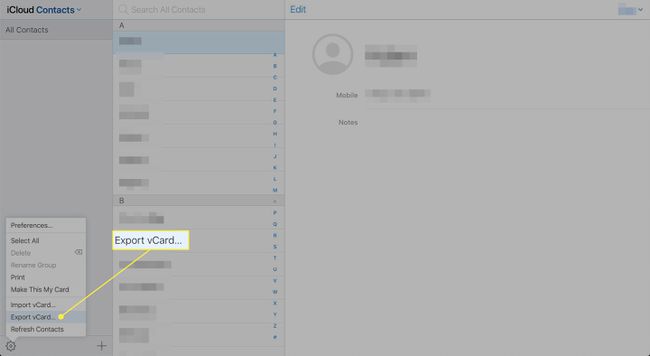
Persoane de contact vor exporta persoanele de contact într-un fișier .vcf din folderul Descărcări. Aplicația Contacte de pe Mac se poate lansa automat și vă va întreba dacă doriți să importați fișierul .vcf. Puteți ieși din aplicația Contacte pe Mac fără a importa fișierul.
Program de backup
Luați în considerare să faceți copii de rezervă ale fișierelor iCloud ca parte a unui bun strategia de backup în practica ta de rutină. Cât de des trebuie să efectuați această procedură depinde de cât de des se modifică datele din Contacte și Calendar.
